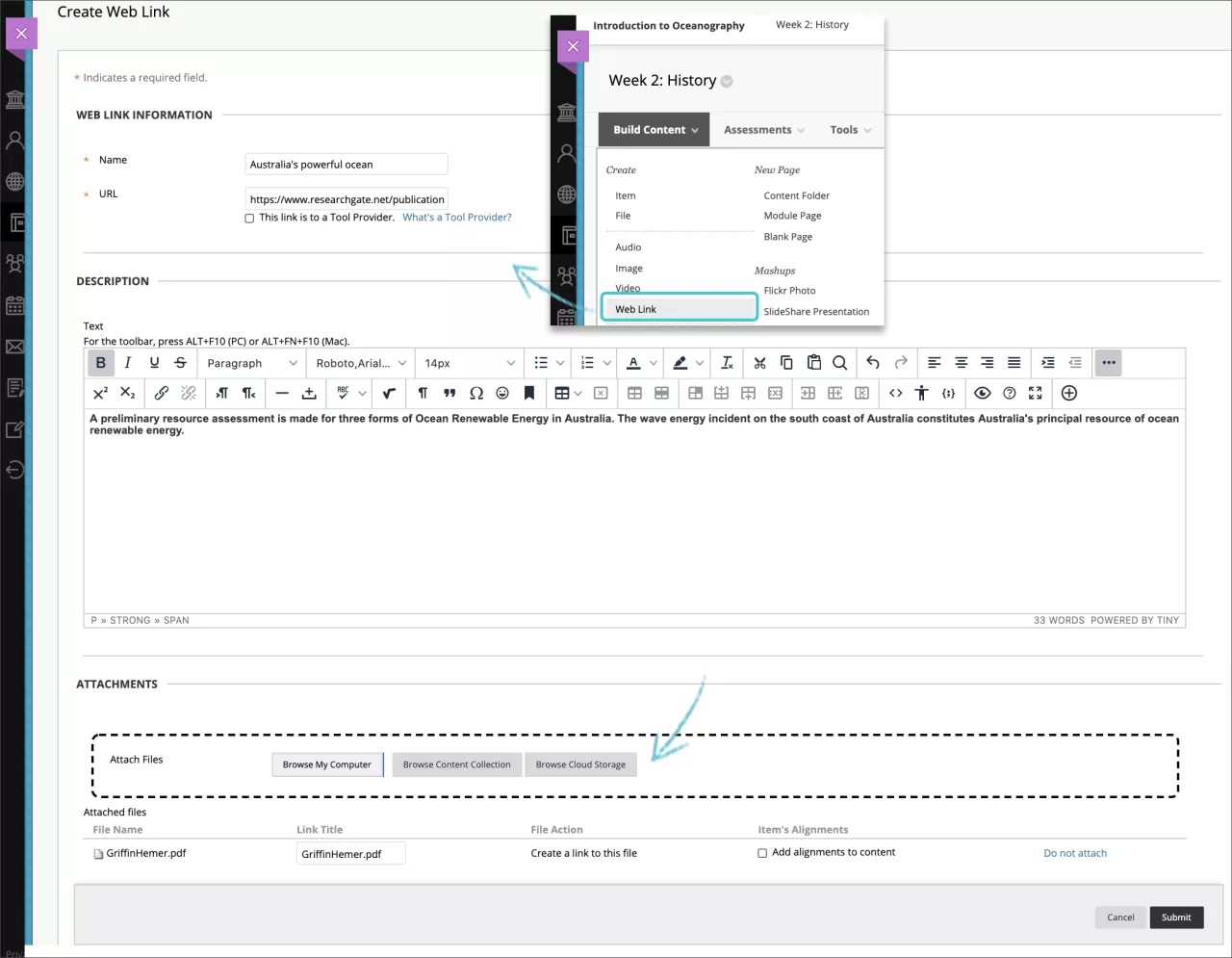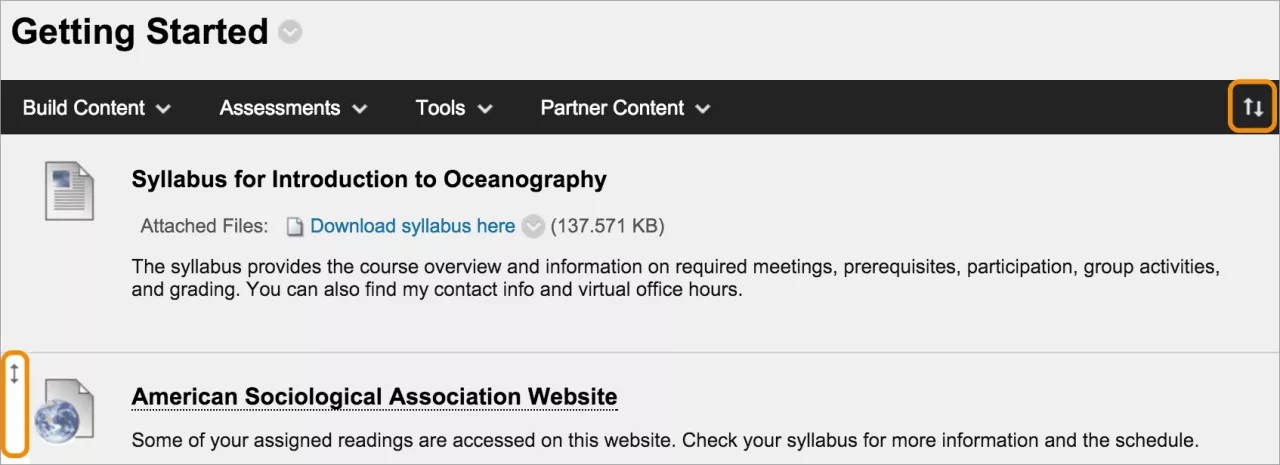Opprett nettlenker
Du kan bygge inn en nettlenke, slik at den vises som frittstående innhold ved siden av annet materiell. Du kan for eksempel legge til en lenke til et nettsted med lesestoffet du har oppført som obligatorisk i pensumet.
Sørg for at redigeringsmodus er PÅ, sånn at du har tilgang til alle underviserfunksjonene.
- Velg Bygg innhold i et innholdsområde, en læringsmodul, en læreplan eller en mappe for å åpne menyen, og velg deretter Weblenke.
- Skriv inn et navn, og skriv eller lim inn nettadressen. Bruk http:/-protokollen. For eksempel: http://www.myinstitution.edu/.
- Skriv en beskrivelse hvis du vil. Du kan bruke funksjonene i redigeringsprogrammet til å bygge inn innhold i teksten og legge til formatering. Du bestemmer hvordan innholdet skal vises, og du kan når som helst endre rekkefølgen og utseendet på det.
- Velg Bla gjennom min datamaskin for å laste opp en fil fra datamaskinen du bruker. Filen lagres i mappen på øverste nivå i filrepositoriet for emnet. Emnefiler eller Mitt innhold. Du kan også legge ved filer fra repositoriet:
–ELLER–
Dra filer fra datamaskinen til «hotspot-området» i Legg ved filer-området. Hvis nettleseren din tillater det, kan du også dra en mappe med filer. Det kan hende filene lastes opp enkeltvis. Hvis nettleseren ikke tillater at du sender inn nettlenken etter at du har opprettet en mappe, velger du Ikke legg ved i mapperaden for å fjerne den. Du kan dra filene enkeltvis og sende inn på nytt.
Du kan ikke dra filer for å laste dem opp hvis institusjonen din bruker en eldre versjon av Blackboard Learn.
Du kan bruke filnavnet eller gi filen et annet navn.
- Velg egnede alternativer for tilgjengelighet, sporing og visningsdatoer. Visningsdatoer påvirker bare når nettlenker vises – ikke tilgjengeligheten.
- Når du har sendt nettlenken, vises den på innholdslisten. Du kan når som helst endre innholdet. Åpne menyen for nettlenken, og velg Rediger.
Du kan endre hvor elementet vises i listen, med dra-og-slipp-funksjonen eller verktøyet for omorganisering via tastaturet.
Opprett lenker til verktøyleverandører
Merk av i Verktøyleverandør-boksen hvis nettlenken er et tredjepartsverktøy som implementerer LTI-protokollen (Learning Tools Interoperability). LTI er et tiltak som administreres av IMS Global Learning Consortium. Formålet er å oppnå sømløst integrering av nettbaserte læringsverktøy som ligger på eksterne servere, i emner.
Hvis du for eksempel bruker en ekstern ressurs som krever pålogging for aktiviteter – for eksempel virtuelle vitenskapseksperimenter – kan du opprette en nettlenke til en verktøyleverandør. Avhengig av konfigureringen kan det sendes brukerinformasjon fra lenken til verktøyleverandøren for å gi studentene en sømløs opplevelse.
Hvis institusjonen din allerede har konfigurert verktøyleverandøren, skriver eller limer du inn nettadressen i URL-adresse-boksen. Hvis institusjonen din ikke har utført konfigurasjonen og du mottok en nøkkel og hemmelighet fra verktøyleverandøren, legger du dem til i boksene. Oppgi eventuelle tilpassede parametere verktøyleverandøren krever. Du kan også aktivere vurdering.